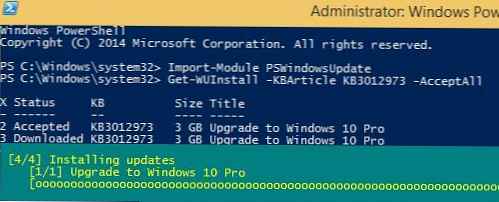Windows versi baru - Windows 10 hari ini secara resmi diterbitkan dan tersedia untuk pengunduhan latar belakang untuk semua pengguna Windows 7 dan Windows 8.1 yang telah meninggalkan permintaan reservasi dan peningkatan gratis OS mereka ke Windows 10 (melalui mekanisme pemberitahuan transisi). Pengguna tersebut harus melihat jendela yang menawarkan untuk meningkatkan ke Windows 10.
Untuk Windows 7 dan Windows 8.1, utilitas yang memperbarui ke Windows 10 (Pembaruan Upgrade Windows 10 ) tersedia melalui Pembaruan Windows dan terkandung dalam pembaruan KB3012973. Ukuran pembaruan KB3012973 adalah 2-3 GB (tergantung pada versi sistem), dan itu harus diunduh sepenuhnya melalui Internet.
 Jika Anda tidak ingin menunggu hingga pembaruan ini diunduh dan diinstal (atau jika wisaya pembaruan belum dimulai) untuk dapat dengan cepat memulai proses pemutakhiran ke WinX, Anda dapat memulai unduhan paksa dan menginstal pembaruan untuk versi Windows 7 dan Windows Anda 8.1.
Jika Anda tidak ingin menunggu hingga pembaruan ini diunduh dan diinstal (atau jika wisaya pembaruan belum dimulai) untuk dapat dengan cepat memulai proses pemutakhiran ke WinX, Anda dapat memulai unduhan paksa dan menginstal pembaruan untuk versi Windows 7 dan Windows Anda 8.1.
Metode 1: Perintah wuauclt.exe / updatenow
Untuk memulai proses pemutakhiran ke Windows 10 pada Windows 7 dan Windows 8.1, buka prompt perintah dengan hak administrator dan jalankan perintah:
wuauclt.exe / updatenow
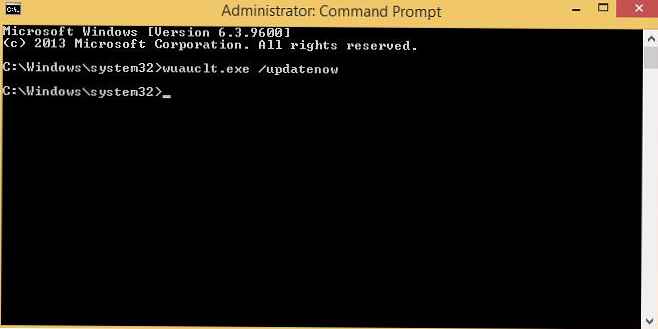
Setelah menjalankan perintah, buka item Pembaruan Windows di panel kontrol dan periksa apakah proses memeriksa persyaratan sistem dan mendapatkan Windows 10 sudah dimulai.
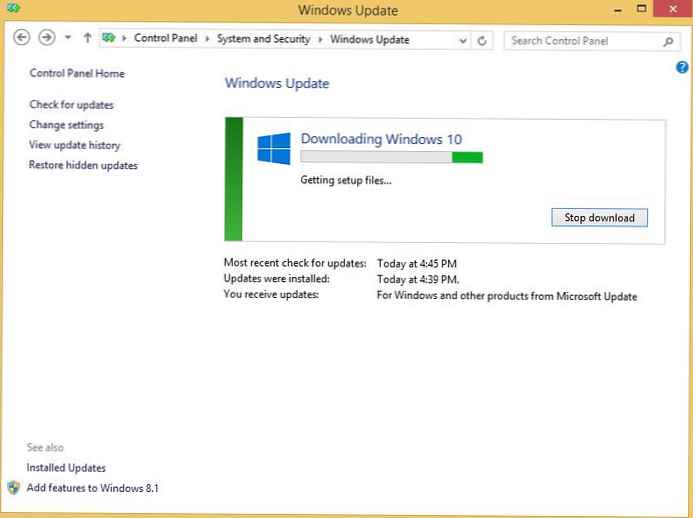
Setelah unduhan selesai, Anda akan diminta untuk memulai proses pemutakhiran ke Windows 10.
Metode 2: Instalasi KB3012973 menggunakan Powerhell
Cara lain untuk mulai memutakhirkan ke Windows 10 adalah menginstal KB3012973 secara manual menggunakan PowerShell. Untuk ini kita perlu modul khusus - Modul PowerShell Pembaruan Windows (PSWindowsUpdate):
- Unduh arsip PSWindowsUpdate.zip dari halaman Pembaruan Modul PowerShell Windows
- Buka zip isi arsip ZIP ke dalam direktori:
% USERPROFILE% \ Documents \ WindowsPowerShell \ Modul
% WINDIR% \ System32 \ WindowsPowerShell \ v1.0 \ Modul - Jalankan Konsol Windows PowerShell sebagai Administrator.
- Izinkan skrip:
Set-ExecutionPolicy RemoteSigned - Impor modul Pembaruan PowerShell Windows:
Impor-Modul PSWindowsUpdate - Untuk mengunduh dan menginstal KB3012973 (Tingkatkan ke Windows 10 Pro), jalankan perintah berikut:
Get-WUInstall -KBArticle KB3012973 -AcceptAll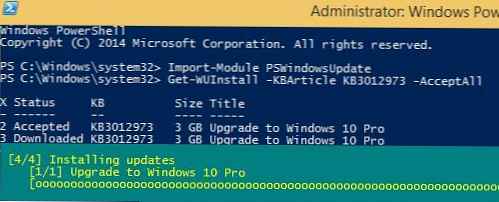
- Setelah semua 4 langkah selesai, proses peningkatan ke Windows 10 akan secara otomatis dimulai